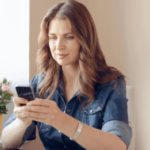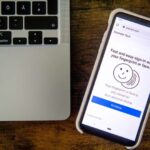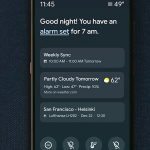Google a annoncé le 26 janvier que les Chromebooks bénéficieraient de nouvelles fonctionnalités grâce à la mise à jour récente de Chrome OS 88. Non seulement la connexion aux appareils et aux sites Web sera plus rapide, mais vous pouvez également vous attendre à personnaliser les écrans de verrouillage à l’avenir.
La dernière fonctionnalité de connexion est grâce à WebAuth, l’authentification Web de Google qui a été déployée sur les appareils Android en 2019. Les utilisateurs de Chromebooks pourront se connecter à des sites Web prenant en charge WebAuth sans utiliser de mots de passe spécifiques au site, et peuvent à la place choisir d’utiliser l’empreinte digitale (si votre appareil est équipé d’un scanner) ou le code PIN utilisé pour accéder à votre appareil. Ces sites Web doivent fournir une fenêtre contextuelle pour vous informer si WebAuth est une option prise en charge.
Vous pourrez également utiliser votre code PIN ou votre empreinte digitale dans le cadre de votre processus de vérification en deux étapes, ce qui éliminera le besoin de clés de sécurité ou de logiciels d’authentification sur d’autres appareils. Ces nouvelles fonctionnalités devraient accélérer la navigation Web et les expériences de connexion, éliminant ainsi le besoin de mots de passe et de sécurité spécifiques au site.
Vous pouvez désormais également personnaliser l’écran de verrouillage de votre Chromebook et afficher des informations telles que la météo actuelle. La fonction d’affichage intelligent vous indiquera également la musique en cours de lecture sur l’appareil lorsqu’il est verrouillé et vous permettra de mettre en pause ou de sauter des pistes sans avoir à déverrouiller votre Chromebook au préalable.
Vous pouvez utiliser votre album Google Photo pour les images ou utiliser la galerie d’art pour mettre à jour l’arrière-plan de l’écran de verrouillage existant. Si vous souhaitez essayer cela vous-même, accédez au menu Paramètres de Chrome OS et sélectionnez « Personnalisation » pour afficher les options de l’économiseur d’écran.
Via MS Poweruser